Πριν μάθετε το λογισμικό GetDataBack, ας μάθουμε πρώτα κάτι χρήσιμο για το NTFS. Λοιπόν, το NTFS είναι η συντομογραφία του New Technology File System, το οποίο είναι το τυπικό σύστημα αρχείων των λειτουργικών συστημάτων Microsoft Windows.
Με μια άλλη λέξη, το NTFS είναι η προεπιλεγμένη μορφή για τα Windows και οι περισσότερες μη αφαιρούμενες μονάδες δίσκου.
Έτσι, μπορείτε να δείτε πολλά εξωτερικά προγράμματα αποκατάστασης δεδομένων σκληρού δίσκου ανακτούν τη λειτουργία της ανάκτησης δεδομένων NTFS, συμπεριλαμβανομένου του GetDataBack. Λοιπόν, εάν δεν θέλετε να χρησιμοποιήσετε το GetDataBackup για να ανακτήσετε αρχεία, μπορείτε να χρησιμοποιήσετε άλλη ανάκτηση δεδομένων για λογισμικό NTFS. Επομένως, αυτό το άρθρο αναφέρεται κυρίως στο GetDataBack NTFS και τις εναλλακτικές λύσεις του.

Λογισμικό GetDataBack
Όπως εμφανίζεται το όνομά του, μπορείτε να επιστρέψετε χαμένα ή διαγραμμένα δεδομένα χρησιμοποιώντας το Runtime GetDataBack στα Windows 7/8/10. Η ευρεία υποστήριξη του ανάκτηση του NTFS, FAT, exFAT, EXT, APFS και HFS + προσελκύει πολλούς χρήστες.
Επιπλέον, μόλις λάβετε ένα κλειδί άδειας χρήσης GetDataBack, μπορείτε να λάβετε ενημερώσεις διάρκειας ζωής για 3 εκδόσεις προγραμμάτων, συμπεριλαμβανομένων των GetDataBack για NTFS, GetDataBack για FAT και GetDataBack Simple.
Μπορείτε να εκτελέσετε αυτό το πρόγραμμα για να επαναφέρετε δεδομένα σε όλους τους σκληρούς δίσκους, τις δισκέτες, το SSD, τις κάρτες flash και τις μονάδες USB.
Επιπλέον, το GetDataBack επιτρέπει στους χρήστες να ανακτούν όλα τα είδη τύπων δεδομένων με γρήγορες λειτουργίες.
Φόντα:
μειονεκτήματα:
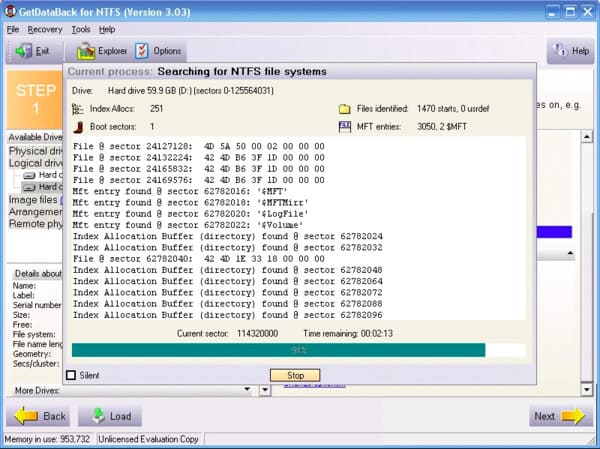
Εάν θέλετε να λάβετε άλλο παρόμοιο λογισμικό ανάκτησης δεδομένων με λογικές τιμές, ακολουθούν ορισμένες προτάσεις που μπορείτε να ανατρέξετε. Λοιπόν, μπορείτε επίσης να λάβετε δεδομένα από το NTFS και άλλους σκληρούς δίσκους.
Aiseesoft Data Recovery έχει σχεδιαστεί για λαϊκούς που δεν έχουν εμπειρία να λάβουν δεδομένα πριν. Μπορείτε να αποκτήσετε πολλές ισχυρές δυνατότητες από μια καλά σχεδιασμένη διεπαφή.
Το λογισμικό αποκατάστασης δεδομένων σκληρού δίσκου έχει απλοποιήσει όλες τις λειτουργίες σε διάφορες επιλογές. Έτσι, είναι πολύ εύκολο να ανακτήσετε τυχόν χαμένα ή διαγραμμένα δεδομένα με την ανάκτηση δεδομένων.
Βήμα 1Εκκίνηση ανάκτησης δεδομένων
Δωρεάν λήψη και εγκατάσταση του Aiseesoft Data Recovery στον υπολογιστή σας με Windows. Όταν ξεκινάτε το εναλλακτικό πρόγραμμα GetDataBack, μπορείτε να λάβετε 2 ερωτήσεις στην κύρια διεπαφή του.

Βήμα 2Επιλέξτε τύπο δεδομένων και μονάδα δίσκου για σάρωση
Ακολουθήστε τις οδηγίες που εμφανίζονται στην οθόνη για να επιλέξετε τον τύπο δεδομένων και τη θέση που θέλετε να ανακτήσετε. Συνδέστε τον εξωτερικό σκληρό δίσκο στον υπολογιστή σας εάν είναι απαραίτητο. Είναι εντάξει αν επισημάνετε όλα τα στοιχεία.

Βήμα 3Σάρωση των διαγραμμένων δεδομένων
Κάντε κλικ στο κουμπί "Σάρωση" στην κάτω δεξιά γωνία για γρήγορη σάρωση. Νωρίτερα, μπορείτε να λάβετε όλα τα διαθέσιμα αρχεία σε κατηγορίες. Ανοίξτε έναν φάκελο για να ελέγξετε το περιεχόμενό του.
Εάν δεν βρείτε το αρχείο προορισμού, μπορείτε να επιλέξετε "Βαθιά σάρωση". Φυσικά, το τελευταίο χρειάζεται περισσότερο χρόνο για να ολοκληρώσει τη διαδικασία βαθιάς σάρωσης.

Βήμα 4Λήψη επιλεκτικών δεδομένων
Για να βρείτε ένα αρχείο γρήγορα, μπορείτε να χρησιμοποιήσετε τη λειτουργία "Φίλτρο" στην κορυφή. Απλώς εισαγάγετε το όνομα ή τη λέξη-κλειδί του στη μηχανή αναζήτησης και, στη συνέχεια, κάντε κλικ στο "Φίλτρο" για να ενεργοποιήσετε αυτήν τη λειτουργία.
Επιπλέον, μπορείτε να κάνετε προεπισκόπηση κάθε αρχείου λεπτομερώς. Επιτέλους, κάντε κλικ στο "Ανάκτηση" για να επιστρέψετε τα επιλεγμένα δεδομένα σας γρήγορα και εύκολα.

Το Recuva λειτουργεί σε πλατφόρμες Windows και Linux. Μπορείτε να λάβετε δεδομένα από τον Κάδο Ανακύκλωσης των Windows ή το USB μετά τη διαγραφή. Λοιπόν, η Recuva προσφέρει δωρεάν και επαγγελματικές εκδόσεις. Επομένως, εάν θέλετε να ανακτήσετε απλά αρχεία, μπορείτε να δοκιμάσετε τη δωρεάν υπηρεσία ανάκτησης δεδομένων απευθείας.
Φόντα:
μειονεκτήματα:
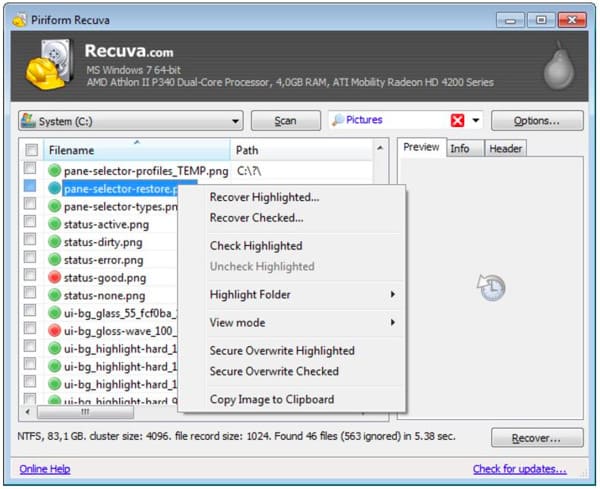
Το PhotoRec επιτρέπει στους χρήστες να ανακτήσουν φωτογραφίες και άλλα αρχεία από σκληρούς δίσκους. Είναι ένα πρόγραμμα αποκατάστασης δεδομένων δωρεάν και ανοιχτού κώδικα. Έτσι, μπορείτε να χρησιμοποιήσετε το PhotoRec για να ανακτήσετε τα χαμένα αρχεία δωρεάν σε πλατφόρμες Windows, Mac και Linux.
Φόντα:
μειονεκτήματα:
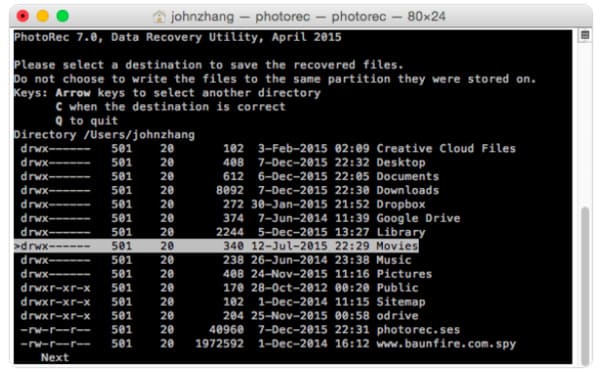
Ποιο είναι το καλύτερο λογισμικό αποκατάστασης δεδομένων που είναι παρόμοιο με το GetDataBack
| Aiseesoft Data Recovery | Recuva | PhotoRec | |
|---|---|---|---|
| Υποστηριζόμενο λειτουργικό σύστημα | Windows | Windows, Linux | Windows, Mac, Linux |
| Ανάκτηση δεδομένων από εξωτερικούς σκληρούς δίσκους | √ | √ | √ |
| Γρήγορη σάρωση και βαθιά σάρωση | √ | √ | X |
| Λήψη δεδομένων και εξαγωγή με ποικιλίες μορφών εξόδου | √ | √ | X |
| Απλή και φιλική προς το χρήστη διεπαφή | √ | X (Δεν είναι αρκετά διαισθητικό) | X (Χρήση διεπαφής εργαλείου γραμμής εντολών) |
Μπορεί να χρειαστείς: Πώς να γράψετε σε μια μονάδα δίσκου NTFS σε Mac
Από τις παραπάνω συγκρίσεις, είναι εύκολο να έχουμε το αποτέλεσμα ότι το Aiseesoft Data Recovery είναι η ιδέα GetDataBack εναλλακτική λύση για αρχάριους και επαγγελματίες. Δεν χρειάζεται πλέον να ψάχνετε την έκδοση ρωγμών GetDataBack. Επειδή η ανάκτηση δεδομένων προσφέρει ισχυρά εργαλεία ανάκτησης δεδομένων με πολύ φθηνότερη τιμή. Θέλετε να μάθετε πόσο καλό είναι; Απλώς δωρεάν λήψη και δοκιμάστε τώρα! Φυσικά, εάν έχετε κάποιο άλλο καλό συμπλήρωμα, μην διστάσετε να επικοινωνήσετε μαζί μας.